|
ZX-News
#54
30 декабря 2000 |
|
ZX Spectrum и винчестер — статья Влада Сотникова/Vega о работе и программировании жесткого диска (HDD) на Спектруме.
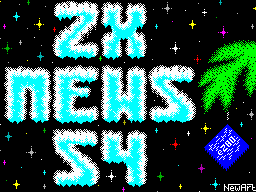
╔═───────────────════════───────────────═╗ │ Старина Z80 │ ╚═──────────══════════════════──────────═╝ С удовольствием представляем капиталь- ную статью Влада Сотникова/Vega (Санкт-Пе- тербург) о таком явлении, как винчестер на Спектруме. Тема эта освещена со всех сто- рон, т. к. автор - лучший в Питере специа- лист (если не считать MOA :) ) по всему, что касается SMUC'а, то бишь устройства, позволяющего работать с "прибамбасами" во благо Speccy! Сейчас Влад работает над вопросом под- ключения к Спектруму CD-ROM, хотя о чем это мы! Он же уже подключен! Но чтобы CD-ROM заработал полноценно, требуется сл. информация: список команд ATAPI и их опи- сание, драйвер CD-ROM'а (на любом челове- ческом или машинном языке), а также непло- хо бы получить документацию по _не_ ATAPI CD-ROM'ам - принципы их работы, команды. Информацию ждут по таким адресам: ZXNet: Vlad Sotnikov (500:812/08.9) Fido: Vlad Sotnikov (2:5030/885.50) Если у вас нет доступа к этим сетям, то пишите на адреса редакции, мы передадим все Владу. __________________________________________ (C) Влад Сотников/Vega, 2000 -= Spectrum и винчестер =- 1. Работа с винчестером на Spectrum'е. 1.1. Введение. 1.2. Обращение к винчестеру. 1.3. Устройство винчестера. 1.4. Терминология. 1.5. Обращение к регистрам на Scorpi- on'e. 1.6. Описание регистров. 1.7. Чтение данных с винчестера. 1.8. Позиционирование головок. 1.9. Запись данных на винчестер. 1.10. Описание команд винчестера. 1.11. Определение конфигурации винчес- тера. 2. Структура винчестера на Scorpion. 2.1. Файловая структура винчестера. 2.2. Структура описания подразделов. 2.3. Внутренняя структура подразделов. 2.4. Как запустить Is-Dos. 2.5. Структура подраздела TR-DOS. 2.6. Структура сектора эмуляций. 2.7. Расчет контрольной суммы. 1. Работа с винчестером на Spectrum'е Все, что здесь написано, основано на моем личном опыте, и поэтому практичес- ки вся информация является эксклюзивной. Вследствие этого в описании могут встре- титься неточности или недоработки, за что заранее извиняюсь. 1.1. Введение Данная статья посвящена программиро- ванию жесткого диска, называемого также "винчестер", на компьютере Scorpion. На самом деле, если у вас винчестер подключен через другой контроллер, то нужно просто знать адреса портов вашего контроллера, и вы с помощью этой статьи сможете научиться его программировать. Винчестер - это неотъемлемая составляю- щая любого компьютера, особенно в настоя- щее время, когда размер информации в сот- ни, а то и в тысячи раз превышает размеры оперативной памяти компьютеров. Такие но- сители информации, как гибкие диски, теря- ют свою актуальность. Но, несмотря на это, Спектрум долгое время обходился без вин- честера, и появился он только недавно. К сожалению, адаптация винчестера к системе TR-DOS не позволяет использовать большую часть его возможностей и поэтому, рабо- тая с ним напрямую, через порты, можно не только в несколько раз увеличить скорость работы с жестким диском, но и превратить его в аналог оперативной памяти компьюте- ра, как, собственно, и сделано на таком компьютере, как PC. 1.2. Обращение к винчестеру Итак, к винчестеру можно обращаться двояко. Первый вариант - обращение через драйвер. На PC это такая программка, кото- рая позволяет видеть винчестер как склад для размещения файлов в системе MS-DOS. На Спектруме таким драйвером можно назвать ПрофПЗУ 4.01, которое представляет винчес- тер как набор образов TR-DOS дискет. Образ подключается к диску A, B, C или D через теневой монитор, и далее программа работа- ет с одним из этих носителей, не подозре- вая, что вместо гибкого диска она общается с винчестером. Такой подход имеет некото- рые недостатки. В частности, поддерживает- ся только обращение к TR-DOS через под- грограмму #3D13 (естественно!), а всяче- ские обращения типа #3D2F приводят к тому, что программа на TR-DOS образе винчестера не может работать. Но речь не об этом. Кроме контакта через #3D13 теневой мо- нитор предлагает обращение к жесткому дис- ку через команду RST 8. Я не буду ее здесь описывать, принципы ее работы можно найти в книге "SMUC, инструкция по подключению и работе, v1.2". Но второй вариант всего лишь увеличивает скорость чтения и записи данных, и поэтому полноценным быть назван не может. 1.3. Устройство винчестера Винчестер - это устройство, имеющее внутренний контроллер чтения, записи и об- работки информации. Таким образом, компью- теру нет необходимости раскручивать диск и выполнять подобные процедуры - их берет на себя контроллер. Собственно программирова- ние жесткого диска - это передача ему ко- манд, а также передача/прием от него ин- формации. Винчестер имеет следующую логическую внутреннюю структуру: на нем существует некоторое количество цилиндров. В каждом цилиндре имеется определенное количество головок. И каждая головка имеет некое ко- личество секторов. Если перемножить все эти значения, то получим общее количество секторов (по 512 байт) на жестком диске. Разделив это число на 2, мы узнаем его объем. Само собой разумеется, что логическая структура винчестера не имеет ничего обще- го с его реальными физическими параметра- ми. То есть 16 головок вовсе не значит, что их в винчестере действительно 16. Обы- чно физических головок 3-4, а количество секторов на каждой дорожке варьируется, как и на компакт-диске. Тем не менее, об- щаться с жестким диском необходимо через его логические параметры, за исключением случая, когда адресация задается в режиме LBA (Logical Block Addressing), то есть винчестеру вместо цилиндра/головки/сектора сразу указывается относительный адрес. Но режим LBA здесь мною описан не будет, по- скольку я не знаю точно регистры, куда этот 28-разрядный адрес записывается. Эти регистры вы можете подобрать сами. Насколько я помню, вот они: регистры ци- линдра (оба), регистр секторов, регистр накопителя/головки и регистр возможностей (то же, что и регистр ошибок, только при записи). Сами регистры будут подробно опи- саны ниже. 1.4. Терминология Перед началом описания давайте догово- римся о терминах, которые будут употреб- ляться мною в этой статье. ■ Логический адрес: состоит из 3-х зна- чений: номера цилиндра, номера головки и номера сектора. ■ Относительный адрес: 4-байтный адрес относительно н начала винчестера. Использу- ется в LBA режиме. В режиме логической ад- ресации преобразуется в логический адрес подпрограммой SET_. На Спектруме в пре- делах 1.9 Гигабайт используются только 3 байта. ■ Сектор: на винчестере он равен 512 байтам. Поэтому под любым сектором, упоми- наемым мною в этой статье, необходимо по- нимать 512 байт. 1.5. Обращение к регистрам на Scorpion'e Управление контроллером происходит по- средством регистров. Каждому регистру в контроллере SMUC соответствует порт. Он будет указываться рядом с названием регис- тра. К сожалению, обращение к этим портам в компьютере Scorpion должно происходить с включенным ПЗУ TR-DOS. Поэтому запись зна- чения в порт будет выглядеть следующим об- разом: ;OUT register A. ;in: [BC] - номер порта ; [A] - значение, записываемое в порт. OUT_A LD IX,#3FF0 PUSH IX JP #3D2F Дело в том, что при обращении к этой области памяти автоматически включает- ся ПЗУ TR-DOS и выполняется команда OUT (C),A. Соответственно, чтение: ;IN register A. ;in : [BC] - номер порта. ;out: [A] - значение, считанное из порта. IN_A LD IX,#3FF3 PUSH IX JP #3D2F Здесь то же самое, только выполняется команда IN A,(C). В последующих примерах мы будем обра- щаться к этим подпрограммам. Зная их, мож- но производить чтение и запись в порты (регистры) винчестера. Ниже приводится по- лное описание регистров. Обратите внима- ние, что младшее значение регистра всегда равно #BE. Это можно использовать при оп- тимизации кода для увеличения скорости программы. 1.6. Описание регистров Регистр Команд (#FFBE) Регистр только для записи. Этот регистр содержит код команды, посылаемой винчесте- ру. Выполнение команды начинается сразу после записи этого регистра. Так, извест- но, что команда #E6 останавливает жесткий диск. Пишем: LD A,#E6 LD BC,#FFBE CALL OUT_A RET Ваш винчестер должен остановиться. Регистр Состояния (#FFBE) Этот регистр содержит состояние накопи- теля. Содержимое этого регистра обновляет- ся после завершения каждой команды. Соот- ветственно, биты этого регистра: 7 6 5 4 3 2 1 0 ┌───┬────┬───┬───┬───┬────┬───┬───┐ │BSY│DRDY│DWF│DSC│DRQ│CORR│IDX│ERR│ └───┴────┴───┴───┴───┴────┴───┴───┘ - BSY (Занято). Этот бит устанавливает- ся сразу после передачи команды винчестеру и сбрасывается только после того, как он эту команду выполнит. То есть установлен- ный бит сигнализирует о том, что жесткий диск выполняет команду и вас не "слышит". - DRDY (Готовность Накопителя). Этот бит установлен в том случае, если винчес- тер готов принять команду. - DWF (Запрет Записи на Диск). Бит ука- зывает текущее состояние запрета запи- си (?). - DSC (Установка Дисковода Завершена). Бит указывает, что головки дисковода ус- тановлены на дорожку. - DRQ (Запрос Данных). Бит указывает, что дисковод готов к передаче слова или байта данных между ЭВМ и накопителем. - CORR (Исправленные Данные). Бит ука- зывает, что при чтении данных произошла коррекция и данные были исправлены. - IDX (Индекс). Бит устанавливается при каждом обороте диска. - ERR (Ошибка). Бит указывает, что в течение выполнения предыдущей команды про- изошла ошибка. Дополнительная информация относительно причины ошибки содержится в Регистре Ошибки. Самыми существенными для нас являются биты BSY, DRQ и ERR. При подаче команды на винчестер необходима следующая последова- тельность действий: 1. Подается команда (через Регистр Ко- манд). 2. Ждем снятия сигнала BSY. 3. Смотрим бит ERR. Если он установ- лен - читаем Регистр ошибок и обрабатываем ошибку. Напишем подпрограмму, которая будет ож- идать сброса сигнала BSY: NO_BSY LD BC,#FFBE CALL IN_A RLCA RET NC JR NO_BSY Мы крутимся в цикле до тех пор, пока сигнал BSY не будет снят. Каждая команда должна завершаться обращением к этой под- программе. Подпрограмма проверки ошибки: ERR_ LD BC,#FFBE CALL IN_A RRCA RET Если на выходе установлен флаг перено- са, то команда была выполнена с ошибкой. И наш предыдущий пример, останавливаю- щий винчестер, будет выглядеть следующим образом: LD A,#E6 LD BC,#FFBE CALL OUT_A CALL NO_BSY CALL ERR_ JP C,ERROR... RET Итак, теперь известно, как полноценно послать команду на винчестер. Ниже я при- вожу подпрограмму, которая это делает. ;HDd Send Command. ;IN : [A] - код команды. ;OUT: CY - Операция выполнена с ошибкой. HDSC LD BC,#FFBE CALL OUT_A ;послали команду. CALL NO_BSY ;ждем выполнения. JP ERR_ ;смотрим, нет ли ошибок. Следующие регистры указывают номера ци- линдра, головки и сектора, с которыми про- исходит операция. Так, при чтении этих ре- гистров мы узнаем место, где находится го- ловка. При записи в эти регистры других значений головка не меняет своего положе- ния, но при выполнении команды чтения/за- писи она позиционируется в соответствии со значениями, заданными в этих регистрах. Регистр Цилиндра (старшая часть) (#FDBE) Этот регистр содержит старшую часть на- чального номера цилиндра для любой дис- ковой операции. После выполнения коман- ды этот регистр модифицируется, и всегда отражает текущий номер цилиндра. Старшие разряды номера цилиндра должны быть загру- жены в этот регистр. Регистр Цилиндра (младшая часть) (#FCBE) Этот регистр содержит младшие 8 бит на- чального номера цилиндра для любой дис- ковой операции. После выполнения команды этот регистр модифицируется, и всегда от- ражает текущий номер цилиндра. Регистр Номера Сектора (#FBBE) Этот регистр содержит начальный номер сектора для любой операции с данными. Но- мер сектора может быть от 1 до максималь- ного числа секторов на дорожку. Регистр Накопителя/Головки (#FEBE) Этот регистр содержит номер головки и накопителя. Содержимое этого регистра за- дает номер накопителя и номер головки при выполнении команды Initialize Drive Pa- rameters. 7 6 5 4 3 2 1 0 ┌───┬───┬───┬───┬───┬───┬───┬───┐ │ 1 │LBA│ 1 │DRV│HS3│HS2│HS1│HS0│ └───┴───┴───┴───┴───┴───┴───┴───┘ - DRV - бит выбора накопителя. Если DRV=0, то выбран накопитель 0, если DRV=1, то выбран накопитель 1. - LBA - бит указывает, включен или вык- лючен режим LBA. - HS3...HS0 содержат двоичный код номе- ра головки (начиная с нуля), которая будет выбрана. Например, если HS3...HS0=%0011, то будет выбрана головка 3. HS3 - старший бит. После завершения команды этот регистр модифицируется и всегда содержит текущий номер выбранной головки. Четвертый бит очень интересный. Он за- дает устройство slave\master, с которым должен работать компьютер. Так, если мы хотим с основного винчестера переключить- ся на второй, параллельно подключенный, то нам необходимо лишь установить этот бит и записать число в регистр. И все последую- щие команды будут работать с выбранным ус- тройством. Регистр Счетчика Секторов (#FABE) Этот регистр содержит число передавае- мых секторов данных при операциях чтения/ записи. Значение ноль соответствует 256 секторам. При выполнении команды считывания или записи секторов в этот регистр записывает- ся количество секторов, которые необходимо принять или передать. Далее все выглядит следующим образом: мы передаем побайтно сектор, и читаем регистр счетчика секто- ров. Число в этом регистре будет показы- вать количество необработанных секторов. Число 0 указывает, что операция чтения/за- писи полностью завершена. Регистр Ошибки (#F9BE) Этот регистр содержит состояние накопи- теля после выполнения последней команды или Диагностический Код. После завершения любой команды, за ис- ключением Execute Drive Diagnostic, этот регистр содержит код ошибки, если бит ERR в Регистре Состояния установлен (ERR=1). 7 6 5 4 3 2 1 0 ┌───┬───┬───┬────┬───┬────┬─────┬────┐ │BBK│UNC│ 0 │IDNF│ 0 │ABRT│TK0NF│AMNF│ └───┴───┴───┴────┴───┴────┴─────┴────┘ - BBK (Встречен Плохой Блок). Бит ука- зывает, что при выполнении операции был встречен сектор с неправильной меткой бло- ка в заголовке сектора. - UNC (Неисправимая Ошибка в данных). Бит указывает, что в ходе операции была встречена неисправимая ошибка в зоне дан- ных. - IDNF (Сектор не найден). Бит указы- вает, что заголовок указанного сектора не найден. - ABRT (Прерванная команда). Бит ука- зывает, что выполнение заданной команды было прервано из-за ошибки состояния вин- честера (Не готов, Запрет записи, и т. д.) или при недопустимом коде команды. - TK0NF (Дорожка 0 не найдена). Бит указывает, что при выполнении команды Re- calibrate дорожка 0 не найдена. - AMNF (Не найден адресный маркер). Бит указывает, что адресный маркер не найден после нахождения правильного заголовка се- ктора. - Неиспользуемые биты очищаются. Регистр данных (Старшая часть) (#D8BE), Регистр данных (Младшая часть) (#F8BE). 1.7. Чтение данных с винчестера Через Регистр данных осуществляется об- мен данными между компьютером и винчесте- ром. Так, если мы хотим считать сектор с жесткого диска, то мы даем команду "чте- ние". Далее винчестер читает один 512- байтный сектор в свой буфер и ждет. Потом мы читаем младшую часть сектора, кладём в память. Затем старшую. И так 256 раз. По- лучается 512 байт. Интересно, что между чтением байт может быть сколь угодно дол- гая пауза - винчестер знает, сколько байт мы взяли. Затем мы читаем значение Регист- ра счетчика секторов. Если число не 0, то повторяем цикл заново. Таким образом про- исходит чтение секторов с винчестера. Ниже приводится эта подпрограмма. В HL должно быть указано место в памяти, куда читать, в A - количество 512-байтных секторов. ;читаем сектора, заданные <HDSC>. ;IN: HL-buffer for reading, A-SECTORS READ LD B,A PUSH BC LD BC,#FABE CALL OUT_A LD (BUF),HL LD A,#20 CALL HDSC;команда читать... POP BC READ1 PUSH BC CALL READ_S;читаем сектор POP BC DJNZ READ1 RET ;READ Sector. ;читаем сектор... READ_S LD HL,(BUF) LD BC,#00BE LD DE,#D8F8 READ_1 PUSH BC LD B,E CALL IN_A LD (HL),A INC HL LD B,D CALL IN_A LD (HL),A INC HL POP BC DJNZ READ_1 LD (BUF),HL RET BUF DS 2; Временная переменная для хранения адреса в памяти для чтения/записи. 1.8. Позиционирование головок Я думаю, вы не забыли, что перед вызо- вом команды READ необходимо указать вин- честеру место, откуда читать. Это можно сделать следующей подпрограммой: ;Write Cylinder, Head, Sector. ;Записать в регистры номера цилиндра/ ;головки/сектора. ;IN: DE-цилиндр, H-головка, L-сектор. W_CHS LD BC,#FEBE LD A,#A0 ;#B0 - slave. XOR H CALL OUT_A DEC B LD A,D CALL OUT_A DEC B LD A,E CALL OUT_A DEC B LD A,L JP OUT_A Подпрограмма, выполняющая противополож- ное действие, то есть определяющая положе- ние головки винчестера, будет выглядеть следующим образом: ;Read Cylinder, Head, Sector. ;Считать текущие цилиндр/головку/сектор. ;OUT: DE-цилиндр, H-головка, L-сектор. R_CHS LD BC,#FEBE CALL IN_A AND #0F LD H,A DEC B CALL IN_A LD D,A DEC B CALL IN_A LD E,A DEC B CALL IN_A LD L,A RET Если же вам нужно указать относитель- ный адрес, то воспользуйтесь подпрограммой SET_. Для ее работы необходимо, чтобы в ячейке SECTOR находилось количество секто- ров на винчестере, а в ячейке SH_SUM - произведение головок и секторов. ;установить головку по D,H,L. ;АДРЕС СМЕЩЕНИЯ - CIL/HED/SEC ;IN : D,H,L - 24-разрядный адрес. ;OUT: заданная установка головки. SET_ LD (SET_3+1),HL LD HL,0,E,H LD A,D OR A JR Z,SET_1 LD D,L SET_2 PUSH HL PUSH DE LD HL,#FFFF LD DE,(SH_SUM) PUSH AF CALL DIV POP AF,DE INC HL ADD HL,DE EX DE,HL POP HL ADD HL,BC DEC A JR NZ,SET_2 SET_1 PUSH HL,DE SET_3 LD HL,#2121 LD DE,(SH_SUM) CALL DIV POP DE ADD HL,DE EX DE,HL POP HL ADD HL,BC PUSH HL EX DE,HL LD DE,(SH_SUM) CALL DIV EX DE,HL POP HL ADD HL,BC PUSH HL EX DE,HL LD A,(SECTOR) LD D,0,E,A CALL DIV LD H,C INC L POP DE CALL W_CHS RET ;Деление. <<BC=HL/DE, HL-остаток.>> DIV LD A,E OR D RET Z XOR A LD C,A,B,A EX DE,HL DIVW1 INC B BIT 7,H JR NZ,DIVW2 ADD HL,HL JR DIVW1 DIVW2 EX DE,HL DIVW3 OR A SBC HL,DE JR NC,DIVW4 ADD HL,DE DIVW4 CCF RL C,A RR D,E DJNZ DIVW3 LD B,A RET SH_SUM DB головки * сектора. SECTOR DB количество секторов. 1.9. Запись данных на винчестер Чтобы записать информацию на винчестер, необходимо установить головку с помощью подпрограммы W_CHS или SET_ и выполнить следующую подпрограмму: ;Пишем сектора, заданные <HDSC>. ;IN: HL-buffer for writing, A-SECTORS WRITE LD B,A PUSH BC LD BC,#FABE CALL OUT_A LD (BUF),HL LD A,#30 CALL HDSC; команда писать... POP BC WRITE1 PUSH BC CALL WRITE_S POP BC DJNZ WRITE1 RET ;WRITE Sector. ;пишем сектор... WRITE_S LD HL,(BUF) LD BC,#00BE LD DE,#D8F8 WRITE_1 PUSH BC LD B,D INC HL LD A,(HL) CALL OUT_A LD B,E DEC HL LD A,(HL) CALL OUT_A INC HL INC HL POP BC DJNZ WRITE_1 LD (BUF),HL RET 1.10. Описание команд винчестера Ниже я приведу список команд, актуаль- ных при работе с винчестером на Спектруме. Identify Drive (#EC) (Идентифицировать накопитель) После команды необходимо дождаться ус- тановки сигнала DRQ и выполнить подпрог- рамму READ_S, предварительно записав в ячейку (BUF) адрес в памяти, куда считы- вать информацию о винчестере. Вот наиболее важные значения: +2 - количество цилиндров (2 байта); +6 - количество головок (2 байта); +12 - количество секторов (2 байта); +20 - серийный номер (20 символов); +40 - тип буфера винчестера (2 байта); +42 - размер буфера в секторах (2 бай- та); +46 - версия прошивки (8 символов); +54 - название модели (40 символов). Указанные здесь количества головок, се- кторов и цилиндров в большинстве случаев оказываются ложными. Кроме того, вся текс- товая информация имеет нестандартный фор- мат. Сначала идет старший байт, затем мла- дший. Для приведения ее в удобочитаемый вид нужно поменять первый байт со вторым, третий с четвертым и т.д. Весь текст выровнен по левому краю и дополнен пробелами. В случае, если первый байт текста - 0, то название не определе- но. Тип буфера винчестера: 0 - не определено. 1 - одиночная буферизация, винчестер не может производить одновременные опера- ции чтения и записи. 2 - двойная буферизация. Винчестер мо- жет одновременно считывать и записывать информацию. 3 - двойная буферизация, кроме того чтение осуществляется с кэшированием. Ячейка размера буфера показывает, какой объем имеет внутренний буфер винчестера. Чем больше объем буфера, тем выше скорость обмена данными между винчестером и компью- тером. Idle (#97, #E3, #95, #E1) (Переход в пассивный режим) Происходит остановка винчестера до вы- полнения следующей команды. Recalibrate (#1x) (Перекалибровка) Эта команда перемещает головки чтения/ записи с любого места диска на цилиндр 0. Если дисковод не может установить головку на нулевой цилиндр, генерируется ошибка "Дорожка Не Найдена" (Track Not Found). Read Sector(s) (#20) (Чтение сектора(ов)) Write Sector(s) (#30) (Запись сектора(ов)) Работа команд описана выше. Sleep (#99, #E6) (Остановка) Винчестер полностью останавливается. Единственным способом вывести жесткий диск из режима Остановка без выключения питания и аппаратного сброса является программный сброс. Standby (#96, #E2, #94, #E0) (Дежурный режим) Эта команда переводит винчестер в Дежу- рный режим. Если Диск уже остановлен, то последовательность остановки диска не вы- полняется. 1.11. Определение конфигурации винчестера Также я хочу рассказать о том, как мне удалось написать подпрограмму, определяю- щую истинную логическую геометрию винчес- тера. Общеизвестно, и я здесь об этом писал, что логическую геометрию жесткого диска можно прочитать из сектора, вызываемого командой Identify Drive, и именно так пос- тупает Теневой Монитор опцией Auto Detect Hard Disk. Но в 25% случаев эта информация оказывается неверной. Как же узнать реальные значения цилин- дров/головок/секторов своего винчестера? Ведь полагаться на слова продавца, у кото- рого вы сей винчестер покупаете, очень не- надежно. Моя же идея очень проста: допустим, вы даете жесткому диску команду читать 256 секторов. Считываете один сектор (подпрог- раммой READ_S). Теперь в регистрах цилинд- ра/головки/секторов записаны значения сле- дующего по порядку относительного сектора. То есть номер сектора увеличился на 1. Считываем следующий сектор. И как только сектор принял значение 1 и увеличился но- мер головки, значит, предыдущее значение сектора и есть количество секторов на вин- честере. То же самое с головками (ждать, пока головка не примет значение 0 и не увеличится номер сектора). С цилиндрами посложнее, но, с другой стороны, если ра- ботать в пределах существующих подразде- лов, знать максимальное количество цилинд- ров вовсе не обязательно - за пределы вин- честера вы не выйдите. Тем не менее, опре- делить количество цилиндров можно - напри- мер, читая 0 головку и 1 сектор каждого цилиндра, пока не произойдёт ошибка, то есть пока сектор будет не найден. Приведенная здесь программа автомати- чески определит количество головок и сек- торов на винчестере. Метка TABL должна указывать на 512-байтный буфер. ;Автоконфигурация винта. ;OUT: [H] - HEADS. ; [L] - SECTORS. A_CONF LD DE,0 LD H,D LD L,E CALL W_CHS LD A,#EC CALL HDSC LD BC,#FFBE CALL IN_A OR A RET Z ;устройства нет CALL R_CHS OR A LD HL,#EB14 SBC HL,DE RET Z ;это CD-ROM CALL NO_BSY LD DE,0 LD HL,#0002 CALL W_CHS LD A,65 LD BC,#FABE CALL OUT_A LD A,#20 CALL HDSC CALL NO_BSY LD BC,#FBBE A_CONF2 PUSH BC CALL IN_A LD D,A PUSH DE LD BC,#FFBE A_CONF3 CALL IN_A BIT 3,A JR Z,A_CONF3 LD HL,TABL LD (BUF),HL CALL READ_S CALL NO_BSY POP DE POP BC CALL IN_A SUB D JR NC,A_CONF2 LD A,D PUSH AF LD (A_CONFS-1),A LD A,1 LD (A_CONFS),A A_CONFS EQU $+2 LD HL,#0100 LD DE,0 CALL W_CHS LD A,2 LD BC,#FABE CALL OUT_A LD A,#40 CALL HDSC CALL NO_BSY LD BC,#FEBE CALL IN_A LD HL,A_CONFS AND 15 OR A JR Z,A_CONFH INC (HL) JR A_CONFS-2 A_CONFH LD A,(HL) INC A LD H,A POP AF LD L,A RET 2. Структура разметки винчестера на компьютере Scorpion В системе MS-DOS программы для Спектру- ма, разумеется, работать без определенной и очень трудоемкой адаптации не могут. Требовалось создать на жестком диске сис- тему TR-DOS. Авторы Теневого Монитора по- дошли к решению этой проблемы довольно оригинально: на винчестере создается по- следовательность TR-DOS образов дисков, и каждый из этих образов можно "подсоеди- нить" к носителю A, B, C или D и операци- онная система TR-DOS будет работать с этим образом, не подозревая, что это не реаль- ный диск. Отсюда идет терминология: диск физический (гибкий флоппи-диск) и диск эм- улированный (HDD-образ). 2.1. Файловая структура винчестера Структурная организация размещения на винчестере информации выглядит следующим образом. 1. Создастся глобальный подраздел, но- сящий всегда название MFS (MOA File Sys- tem?). Теневой Монитор будет работать только с ним. Кроме этого подраздела на жестком диске могут находиться подразделы других операционных систем. Таким образом, один винчестер можно использовать как на Спектруме, так и на других компьютерах. 2. Внутри глобального подраздела созда- ются так называемые локальные подразделы. Они могут быть следующих видов: - TR-DOS. Этот подраздел содержит в се- бе последовательность TR-DOS образов дис- ков (от 1 до 51). - MicroDos. Как писал автор Теневого Монитора, этот подраздел зарезервирован для совместимости с ПК, использующими эту ОС, и программная поддержка этого подраз- дела планировалась написаться в дальней- шем. Но до настоящего времени так ничего написано и не было. - IS-DOS. Подраздел для ОС с одноимен- ным названием. - BAD. С помощью этого подраздела на винчестере покрывается область, имеющая сбойные сектора. Способы работы с этой структурой вин- честера через меню Теневого Монитора и подпрограмму RST 8 довольно разнообразны. Здесь же я приведу описание того, как эта структура выглядит "изнутри". 2.2. Структура описания подразделов Список глобальных подразделов находит- ся в 0 относительном секторе (0 цилиндр, 0 головка, 1 сектор) по адресу #01BE, и занимает 16 байт, где: +0 - У MOA 0. +1 - головка | +2 - сектор | начала +3 - цилиндр (?) | подраздела. +4 - у MOA #53 - MFS. +5 - ? +6 - ? +7 - ? +8 | +9 | относительный адрес +10 | подраздела. +11 | +12 | +13 | Длина подраздела +14 | (в секторах). +15 | Всего таких описателей может быть 4. Четвертый байт #53 - признак подраздела MFS. Смысл 5, 6 и 7 байта мне так разга- дать и не удалось. Также я не совсем уве- рен в значении 3-го байта. Тем не менее, 2-й и 3-й байты указывают местоположение списка локальных подразделов. Он занимает 2 сектора (1024 байта). Описание каждого подраздела занимает 16 байт и выглядит следующим образом. +0 - тип подраздела: 1 - TR-DOS. 2 - MicroDos. 3 - Is-DOS. 4 - BAD. +1 | +2 | относительный адрес +3 | подраздела. +4 | +6 | +7 | Длина подраздела +8 | (в секторах). +9 | +10 - имя подраздела (6 символов). С помощью 4-байтного относительного ад- реса мы можем обратиться к началу любого локального подраздела. 2.3. Внутренняя структура подразделов Подразделы MicroDos и BAD внутренней структуры не имеют. Подраздел IS-DOS такую структуру имеет, но определяется она цели- ком и полностью только этой операционной системой. Здесь я лишь расскажу, как за- пустить IS-DOS, находящийся на винчестере. 2.4. Как запустить IS-DOS Запуск будет происходить с помощью под- программы RST 8. Для этого необходимо вы- полнить следующую подпрограмму: LD DE,имя подраздела * LD A,15; подключаем к диску "D" LD H,A; глюк MOA: SET 4,(HL) LD C,35 RST 8 DB #81 LD HL,буфер для 1 сектора. PUSH HL LD BC,#0124; читать 1 сектор. LD DE,1 RST 8 DB #81 POP HL LD A,(HL) CP #18; jr $+... ? RET NZ; незапускаемый IS-DOS JP (HL); запустили Хочу заметить, что в некоторых случа- ях IS-DOS запускается неполноценно. В чем здесь дело: то ли в стеке, то ли в какой- либо установленной не так странице - пред- стоит определить вам самим. 2.5. Структура подраздела TR-DOS Теперь рассмотрим подраздел TR-DOS. Он является одним из центральных подразделов на винчестере, поскольку большинство прог- рамм работают именно с этой операционной системой. Поэтому его мы рассмотрим наибо- лее подробно. Структура подраздела такова: в первых двух секторах находится описа- ние TR-DOS образов дисков. Описание абсо- лютно аналогично по своей структуре опи- санию локальных дисков. Каждый диск описан 16 байтами, где +0 - всегда 1 (TR-DOS), +1 - адрес образа диска плюс 1, +6 - дли- на диска (всегда 1, 5, 0, 0 - поскольку длина TR-DOS образа строго фиксирована: 1280+1 512-байтных секторов), +10 - имя диска. Стандартное имя - Disk??, где ?? - порядковый номер диска, но его можно без- болезненно для Теневого Монитора менять. Обратите внимание, что к адресу диска на винчестере необходимо прибавлять 1 сек- тор. Дело в том, что перед каждым диском непонятно зачем существует 512-байтная об- ласть, заполненная нулями. Хочу также обратить внимание на макси- мально допустимое количество образов дис- ков в TR-DOS подразделе. Мне доводилось встречать мнение, что их может быть боль- ше, чем 51. Объясняю, в чем здесь заблуж- дение: дело в том, что Теневой Монитор для обращения к дискам внутри подраздела ис- пользует 16-разрядный регистр. Относитель- но начала подраздела адрес 51-го диска бу- дет #FF33, а адрес 52-го диска был бы #010434. Именно поэтому максимальное коли- чество дисков в подразделе - 51. 2.6. Структура сектора эмуляций Каждый подраздел или образ диска можно подключить к драйверу A, B, C или D. Ин- формация об эмуляции находится во 2 отно- сительном секторе, если Теневой Монитор работает не в LBA режиме, и в 3 относи- тельном секторе, если флаг LBA включен. Ее длина - 1 сектор. Каждый диск описан 22-мя байтами: +0 - тип подраздела (0 - эмуляции нет). +1 | +2 | адрес диска/подраздела. +3 | +4 | +5 - тип подраздела. +6 | +7 | длина диска/подраздела. +8 | +9 | +10 - имя подраздела (6 байт). +16 - имя диска/подраздела (6 байт). В случае, если мы подключаем образ дис- ка, то в +10 будет имя подраздела, а в +16 - имя образа диска (Disk01 и подобное). Если же подключен не TR-DOS подраздел, то в +16 будет имя подраздела (то есть то же, что и в +10). Чтобы полноценно подключить диск или подраздел, необходимо выполнить следующие действия: 1. Подключить эмуляцию через RST 8. Эм- уляция пропишется в 8 страницу. 2. Считать сектор эмуляций с винчесте- ра. 3. Изменить эмуляцию диска. 4. Записать CRC в сектор эмуляций. 5. Записать этот сектор на винчестер. Очень важно при изменении эмуляции про- считать контрольную сумму. Если при считы- вании этого сектора Теневым Монитором кон- трольная сумма не совпадёт, то он снимет эмуляции со всех четырех дисков. Чтобы вычислить верную контрольную сум- му, надо делать следующее: LD DE,сектор в памяти. LD BC,508 CALL CRC LD HL,сектор + 508. LD (HL),E INC HL LD (HL),D RET 2.7. Расчет контрольной суммы Приведенный ниже код расчета CRC любез- но предоставлен мне MOA и представляет из себя, как он мне объяснил, "гибрид" CRC-16 и CRC-32. ;Cyclic Redundancy Check. ;Подсчет контрольной суммы. ;IN : [DE] - START, [BC] - LENGHT ;OUT: [DE] - CRC-SUMM. CRC LD HL,#FFFF PUSH IX PUSH DE POP IX EX DE,HL CRC_1 LD HL,CRC_TAB LD A,(IX) INC IX XOR E ADD A,L LD L,A JR NC,CRC_2 INC H CRC_2 LD A,D XOR (HL) LD E,A INC HL XOR A XOR (HL) LD D,A DEC BC LD A,C OR B JR NZ,CRC_1 POP IX RET CRC_TAB DW #0000,#1021,#2042,#3063 DW #4084,#50A5,#60C6,#70E7 DW #8108,#9129,#A14A,#B16B DW #C18C,#D1AD,#E1CE,#F1EF DW #1231,#0210,#3273,#2252 DW #52B5,#4294,#72F7,#62D6 DW #9339,#8318,#B37B,#A35A DW #D3BD,#C39C,#F3FF,#E3DE DW #2462,#3443,#0420,#1401 DW #64E6,#74C7,#44A4,#5485 DW #A56A,#B54B,#8528,#9509 DW #E5EE,#F5CF,#C5AC,#D58D DW #3653,#2672,#1611,#0630 DW #76D7,#66F6,#5695,#46B4 DW #B75B,#A77A,#9719,#8738 DW #F7DF,#E7FE,#D79D,#C7BC DW #48C4,#58E5,#6886,#78A7 DW #0840,#1861,#2802,#3823 DW #C9CC,#D9ED,#E98E,#F9AF DW #8948,#9969,#A90A,#B92B DW #5AF5,#4AD4,#7AB7,#6A96 DW #1A71,#0A50,#3A33,#2A12 DW #DBFD,#CBDC,#FBBF,#EB9E DW #9B79,#8B58,#BB3B,#AB1A DW #6CA6,#7C87,#4CE4,#5CC5 DW #2C22,#3C03,#0C60,#1C41 DW #EDAE,#FD8F,#CDEC,#DDCD DW #AD2A,#BD0B,#8D68,#9D49 DW #7E97,#6EB6,#5ED5,#4EF4 DW #3E13,#2E32,#1E51,#0E70 DW #FF9F,#EFBE,#DFDD,#CFFC DW #BF1B,#AF3A,#9F59,#8F78 DW #9188,#81A9,#B1CA,#A1EB DW #D10C,#C12D,#F14E,#E16F DW #1080,#00A1,#30C2,#20E3 DW #5004,#4025,#7046,#6067 DW #83B9,#9398,#A3FB,#B3DA DW #C33D,#D31C,#E37F,#F35E DW #02B1,#1290,#22F3,#32D2 DW #4235,#5214,#6277,#7256 DW #B5EA,#A5CB,#95A8,#8589 DW #F56E,#E54F,#D52C,#C50D DW #34E2,#24C3,#14A0,#0481 DW #7466,#6447,#5424,#4405 DW #A7DB,#B7FA,#8799,#97B8 DW #E75F,#F77E,#C71D,#D73C DW #26D3,#36F2,#0691,#16B0 DW #6657,#7676,#4615,#5634 DW #D94C,#C96D,#F90E,#E92F DW #99C8,#89E9,#B98A,#A9AB DW #5844,#4865,#7806,#6827 DW #18C0,#08E1,#3882,#28A3 DW #CB7D,#DB5C,#EB3F,#FB1E DW #8BF9,#9BD8,#ABBB,#BB9A DW #4A75,#5A54,#6A37,#7A16 DW #0AF1,#1AD0,#2AB3,#3A92 DW #FD2E,#ED0F,#DD6C,#CD4D DW #BDAA,#AD8B,#9DE8,#8DC9 DW #7C26,#6C07,#5C64,#4C45 DW #3CA2,#2C83,#1CE0,#0CC1 DW #EF1F,#FF3E,#CF5D,#DF7C DW #AF9B,#BFBA,#8FD9,#9FF8 DW #6E17,#7E36,#4E55,#5E74 DW #2E93,#3EB2,#0ED1,#1EF0 __________________________________ ───══════════════════───
Другие статьи номера:
ZX Spectrum и винчестер — статья Влада Сотникова/Vega о работе и программировании жесткого диска (HDD) на Спектруме. |
ZX-Party — итог горячей и скандальной полемики длиною в год. |
Горячая линия - Сайт "ZX-News"! Плюс кое-что по SOSG. |
От редакции - С Новым годом, веком и тысячелетием!!! |
Презентация - Interactive Fiction: новое слово! Новая игра и редактор адвентюр. |
Похожие статьи:
В этот день... 22 декабря